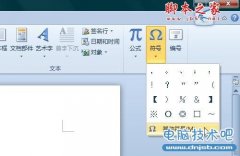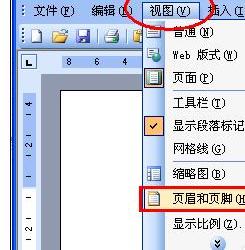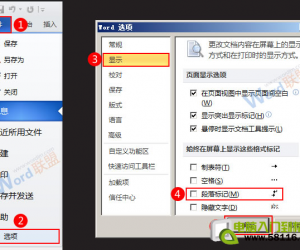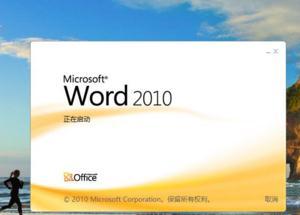word文档加水印背景 word文档怎么设置水印
发布时间:2016-08-15 11:55:04作者:知识屋
word文档加水印背景 word文档怎么设置水印。我们在使用电脑的时候,相信很多人都使用过word,因为这是电脑的基础应用。那么在word中,我们应该怎么添加水印背景呢?一起来看看吧。
默认情况下,新建的word文档背景都是单调的白色,如果需要,我们可以按下面的方法为其添加背景或水印。
在word2003中依次执行“格式”→“背景”,选用下列操作之一:
1.在颜色板内直接单击选择所需颜色。
2.如果上面的颜色不合要求,可单击“其他颜色”选取其他颜色。
3.单击“填充效果”可添加渐变、纹理、图案或图片。
提示:重新进行上述操作可更改背景色或填充效果;要删除设置,可执行“格式”→“背景”,然后单击“无填充颜色”;文档背景和填充效果不能在普通视图和大纲视图中显示,若要显示,需切换到其他视图;默认情况下,不能预览和打印用“背景”创建的文档背景,要预览或打印背景效果,可执行“工具”→“选项”→“打印”选项卡,选中“背景色和图像”复选框。
4.单击“水印”打开“水印”对话框,可为文档添加图片水印或文字水印。
提示:重新选择可更改水印,在“水印”对话框中选择“无水印”可取消水印设置;水印是针对打印文档设计的,在普通视图、Web版式视图、大纲视图和阅读版式中看不到它们;添加水印后,转入“页眉页脚”视图,可对水印图片和艺术字的颜色或大小进行调整。
最后提一点,如果厌倦了默认的白底黑字,可以执行“工具”→“选项”→“常规”选项卡,选中“蓝底白字”复选框,换一下风格试试,但这就不属于文档背景的范畴了
当我们遇到了这样的电脑问题的时候,我们就可以使用到上面介绍的解决方法进行处理,相信一定可以解决你们的难题。
知识阅读
软件推荐
更多 >-
1
 Word文档两端对齐、分散对齐设置方法
Word文档两端对齐、分散对齐设置方法2013-01-23
-
2
Word 2003如何设置纸张大小
-
3
Word中无法复制粘贴的原因分析及解决方法
-
4
Word中删除重复文字及段落
-
5
Office2007安装的时候出现错误1406怎么处理
-
6
Word2007教你怎么样轻松调整段落、段前、段后间距
-
7
在word中如何打大括号?
-
8
在word2007中如何将任意一页设置为第一页
-
9
怎样把扫描文件转换成WORD文档形式?
-
10
单书名号怎么打 单书名号打出来的技巧